Pada artikel ini, saya akan menunjukkan cara menginstal VirtualBox di Debian 10. Jadi, mari kita mulai.
Prasyarat:
Sebelum memulai, Anda harus mengaktifkan ekstensi virtualisasi perangkat keras (AMD-v/VT-d/VT-x) dari BIOS motherboard Anda. Jika tidak, Anda tidak akan mendapatkan kinerja yang sangat baik di mesin virtual.
Menambahkan Repositori Paket Oracle VirtualBox:
VirtualBox 6.0 adalah versi terbaru dari VirtualBox pada saat penulisan ini. Itu tidak tersedia di repositori paket resmi Debian 10 Buster. Tapi, Anda dapat dengan mudah menambahkan repositori paket Oracle VirtualBox di Debian 10 dan menginstal VirtualBox 6.0 dari sana.
Untuk menambahkan repositori paket Oracle VirtualBox, jalankan perintah berikut:
$ echo 'deb https://download.kotak virtual.org/virtualbox/debian buster berkontribusi' |sudo tee /etc/apt/sources.daftar.d/kotak virtual.daftar

Repositori paket VirtualBox harus ditambahkan.

Menambahkan Kunci GPG:
Sekarang, unduh kunci GPG dari repositori paket Oracle VirtualBox dengan perintah berikut:
$ wget -O /tmp/Oracle_vbox.asc https://www.kotak virtual.org/download/Oracle_vbox_2016.asc
Kunci GPG harus diunduh.
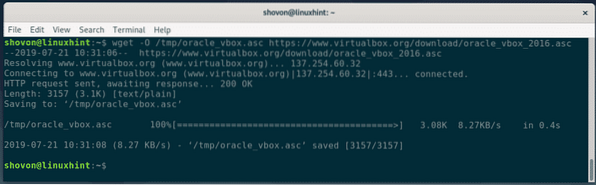
Sekarang, tambahkan kunci GPG ke manajer paket APT dengan perintah berikut:
$ sudo apt-key tambahkan /tmp/Oracle_vbox.asc
Kunci GPG harus ditambahkan.

Memperbarui Cache APT:
Sekarang, perbarui cache repositori paket APT dengan perintah berikut:
$ sudo apt update
Cache repositori paket APT harus diperbarui.
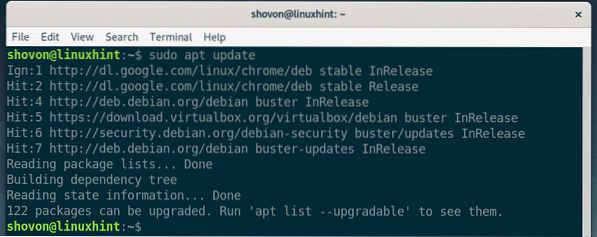
Menginstal VirtualBox:
Sekarang, Anda dapat menginstal VirtualBox 6.0 dengan perintah berikut:
$ sudo untuk menginstal virtualbox-6.0
Sekarang, tekan kamu lalu tekan
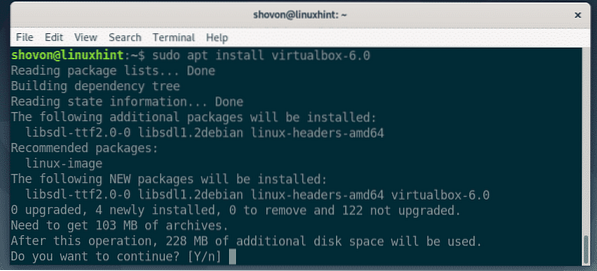
Manajer paket APT harus mengunduh dan menginstal semua paket yang diperlukan.
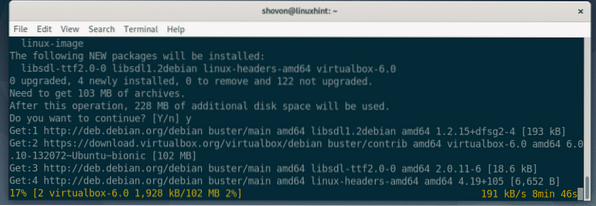
VirtualBox 6.0 harus dipasang pada titik ini.
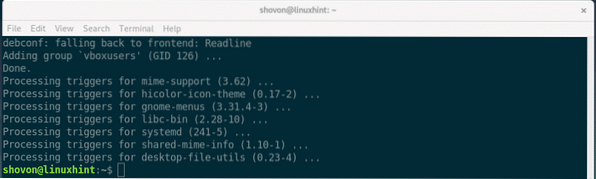
Setelah VirtualBox 6.0 diinstal, Anda harus dapat menemukannya di Menu Aplikasi Debian 10. Klik pada logo VirtualBox.

VirtualBox harus dimulai.
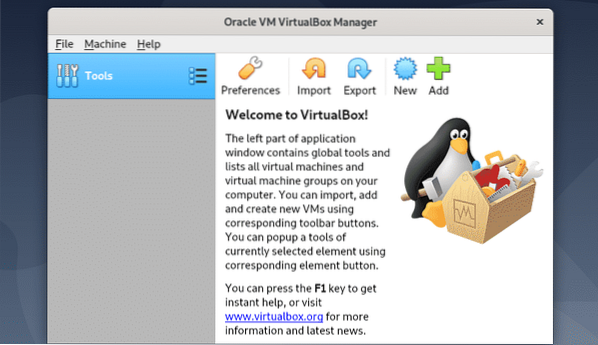
Mengunduh Paket Ekstensi VirtualBox:
Paket Ekstensi VirtualBox menambahkan fitur seperti USB 2.0 dan USB3.0 dukungan, RDP, enkripsi disk dll di atas VirtualBox. Saya sangat menyarankan Anda mengunduh dan menginstalnya untuk VirtualBox 6 yang mulus.0 pengalaman.
Pertama, Anda harus mengetahui nomor versi lengkap VirtualBox.
Anda dapat menemukan nomor versi lengkap dari baris perintah dengan perintah berikut:
$ apt-cache tampilkan virtualbox-6.0 | Versi grepSeperti yang Anda lihat, nomor versi lengkap dari VirtualBox yang terinstal di komputer saya adalah 6.0.10. Ingat itu.

Anda juga dapat menemukan nomor versi lengkap dari VirtualBox Manager. Cukup buka VirtualBox dan pergi ke Tolong > Tentang VirtualBox…
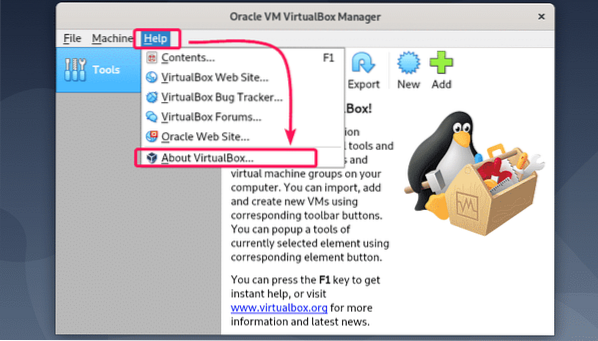
Seperti yang Anda lihat, nomor versi lengkapnya adalah 6.0.10
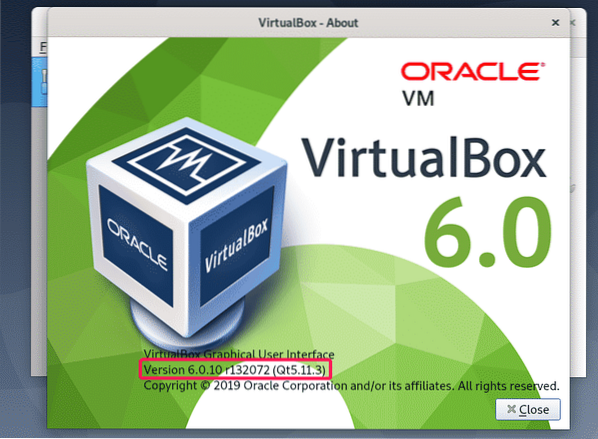
Sekarang, kunjungi halaman web berikut https://download.kotak virtual.org/kotak virtual/6.0.10
Setelah halaman dimuat, klik "Oracle_VM_VirtualBox_Extension_Pack"-6.0.10.vbox-extpack" file seperti yang ditandai pada tangkapan layar di bawah ini.
CATATAN: Menggantikan 6.0.10 dengan versi yang telah Anda instal di mesin Debian 10 Anda.
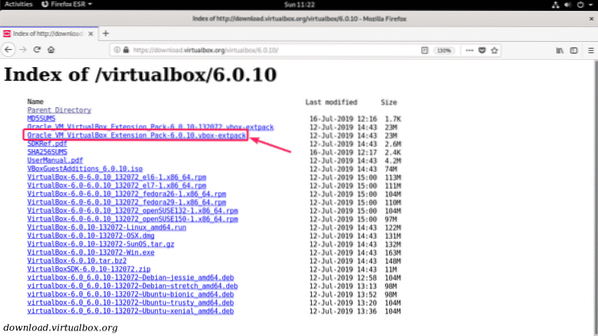
Browser Anda akan meminta Anda untuk menyimpan file. Pilih Menyimpan file dan klik baik.
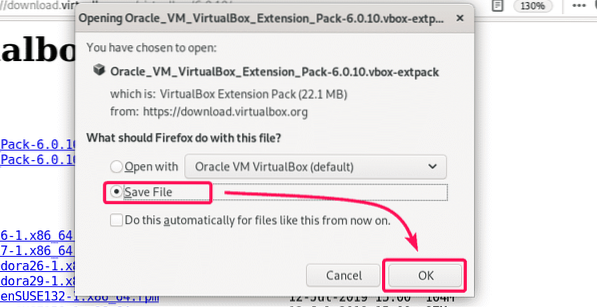
Unduhan harus dimulai. Mungkin perlu beberapa menit untuk menyelesaikannya.
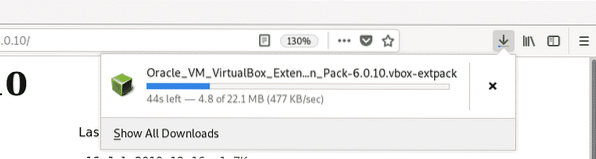
Memasang Paket Ekstensi VirtualBox:
Setelah unduhan selesai, buka VirtualBox dan pergi ke Mengajukan > Preferensi…
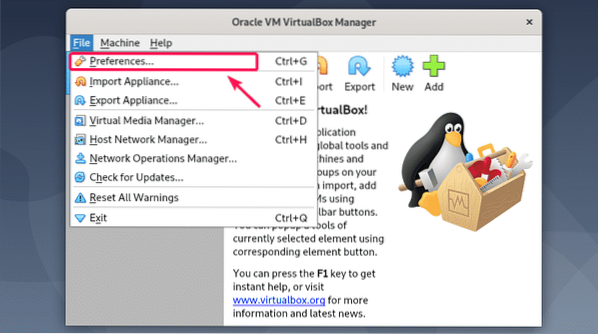
Sekarang, pergi ke Ekstensi tab dan klik ikon tambahkan seperti yang ditandai pada gambar di bawah.
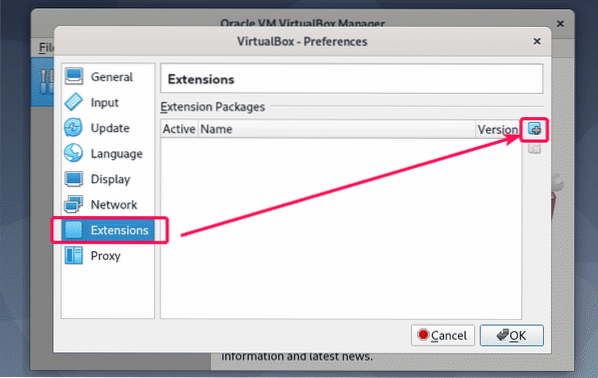
Sekarang, pilih vbox-extpack file yang baru saja Anda unduh dan klik Buka.
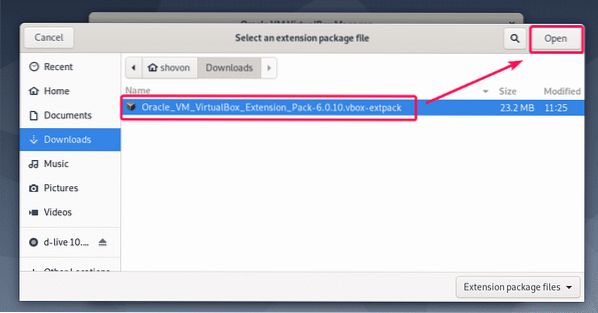
Sekarang, klik Install.

Baca perjanjian Lisensi VirtualBox jika Anda mau dan klik Saya setuju.
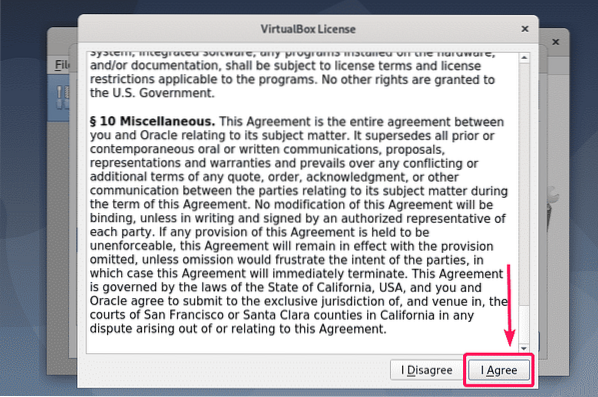
Sekarang, ketikkan kata sandi pengguna login Debian 10 Anda dan klik Otentikasi.
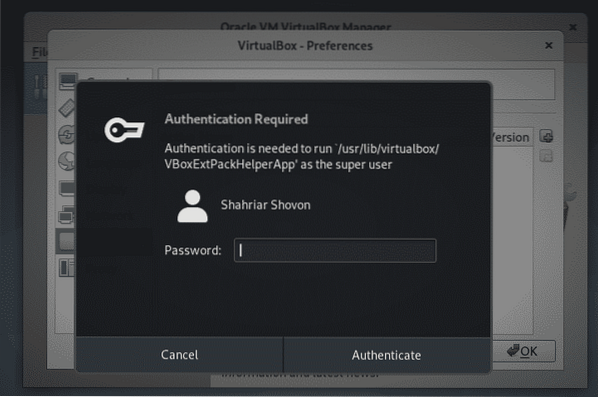
Paket Ekstensi VirtualBox harus diinstal. Sekarang, klik baik.
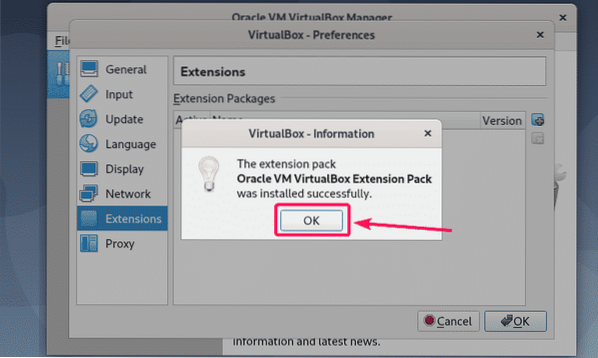
Klik baik untuk menutup jendela Preferensi.
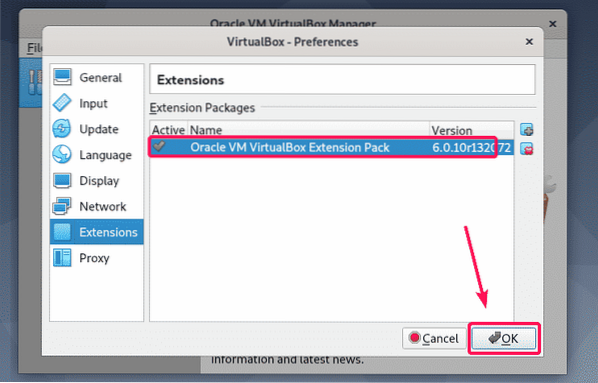
Anda telah berhasil menginstal VirtualBox 6.0 (versi terbaru pada saat penulisan ini) di Debian 10 buster. Nikmati!
Terima kasih telah membaca artikel ini.
 Phenquestions
Phenquestions


